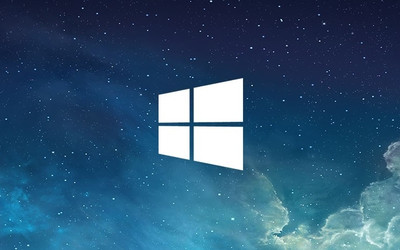Снижение потребляемой памяти в Google Chrome | |
| Chrome может быть одним из лучших браузеров, и многие предпочитают его за простой в использовании интерфейс и быструю скорость загрузки. Тем не менее это было названо утечкой ресурсов, таких как утечка батареи Chrome, и поэтому это может привести к тому, что он использует много памяти. Это может привести к значительному снижению скорости сайта и сбою веб-страниц при попытке их использования. Если вы обнаружите, что Chrome использует слишком много памяти, к счастью, есть вещи, которые вы можете сделать, чтобы отсортировать ее. Здесь мы собрали пять основных исправлений, которые вы можете попробовать. Стоматологическая клиника «Dental Center» Алматы  Все хотят ослепительную улыбку, и как известно, если у вас нет проблем зубами, то 2 раза в год нужно наблюдаться у стоматолога. И безусловно каждый хочет наблюдаться или лечится у профессионала своего дела. И здесь безусловно на первом месте идет стоматологическая клиника «Dental Center», у которой есть официальный сайт dental-center.kz, куда вы изначально можете обратится, а также найти вам нужную информацию по направлению стоматологии. Можно считать на тысячи пациентов, которые в свое время оценили высокое качество предоставляемых услуг, а также самый высоки сервис, где персонал трепетно относиться каждому пациенту. Но а главное, вы получаете профессиональную помощь, как по лечению, так и по профилактике. Ведь Дентал Центр одна из многих клиник, которая имеет самое современным оборудованием, но и безусловно с самыми квалифицированными врачами в своей области. Так что рекомендую посетить данную клинику, как для лечение зубов, так и для профилактики, и после этого вы всегда будите иметь ослепительную улыбку. Почему Google использует так много оперативной памяти? Если ваш браузер использует так много памяти, это происходит по нескольким причинам. Основная из них заключается в том, что Chrome обрабатывает оперативную память, разделяя каждую вкладку или окно на отдельный процесс, а не рассматривая все вкладки как один. Все эти процессы и подпроцессы требуют памяти для выполнения задач, и, возможно, поэтому они работают намного медленнее, когда у вас открыто несколько вкладок. Как исправить, когда Chrome использует слишком много памяти 1. Отключите все расширения, которые вам не нужны/не используются. Хотя вы можете этого не осознавать, расширения могут быть одной из основных причин нехватки памяти в Google Chrome. Они требуют дополнительных ресурсов для работы, а также могут иметь утечки памяти. Обязательно избавьтесь от них, перейдя на вкладку «Расширения» в строке меню и отключив их все. Если вам нужны какие-то расширения, медленно добавляйте их одно за другим, чтобы увидеть, какие из них используют больше всего памяти. 2. Проверьте наличие обновлений и запустите их Если ваша версия Chrome требует обновления, это может замедлить работу. Это не только подвергает вас риску взлома, но также может повлиять на стабильность вашего опыта. Чтобы обновить, выберите 3 точки в углу панели, выберите «Справка > О Google Chrome», и вы найдете возможность узнать, используете ли вы последнюю версию или нет. Если нет, он должен обновляться автоматически, что, надеюсь, решит ваши проблемы. 3. Завершите процессы с большим объемом памяти Как упоминалось выше, слишком много открытых вкладок могут съедать вашу память. Проверьте, какие из них занимают слишком много памяти на вкладке процессов, и закройте те, которые съедают вашу память. Сделайте это, выбрав «Завершить задачу». 4. Найдите расширения, которые помогут вам сэкономить память В то время как некоторые расширения могут занимать память, другие могут помочь сохранить ее оптимизированной. Поищите в магазине расширений, чтобы найти те, которые предназначены для того, чтобы помочь вам не использовать так много памяти при просмотре. 5. Включите аппаратное ускорение Если у вас есть выделенная видеокарта, это может помочь вам ускорить работу браузера и меньше полагаться на память. Для этого перейдите в Chrome, выберите 3 точки в углу и перейдите в «расширенные настройки». Отсюда вы можете перейти в «система» и выбрать «использовать аппаратное ускорение, когда оно доступно». Это лишь некоторые из лучших способов сэкономить память при использовании Chrome. Внедрив их, вы обнаружите, что ваш браузер работает намного быстрее. | |
|
| |